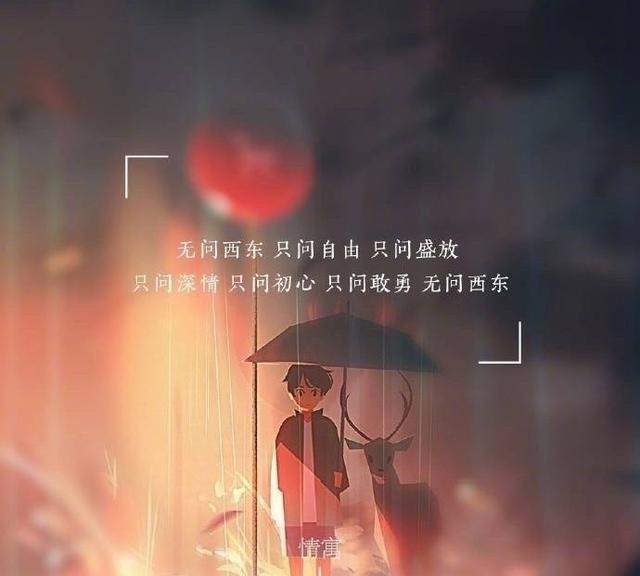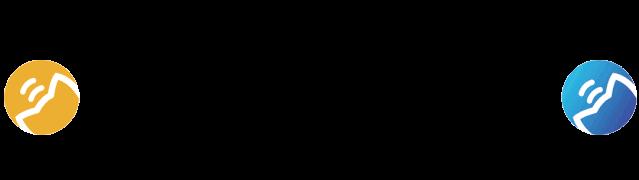相信很多同仁都有这样的经历,在用cad 时突然出错,cad 自动退出,再打开时,
文件已丢失,一日之功毁于一旦,这时的心情…..,呵呵,我可以理解.为了避免 各位同仁出现这种情况,本人呕心沥血,把多年的积累的精华秘诀奉献给大家,
AUTOCAD是一种对作图环境要求较高的软件,有些时候开启的程序过多,或者打开了一些带有恶意代码的网页会使得AutoCAD出现异常;有的时候操作失误或打开的图形过大,也会导致错误出现;有的时候,版本转换、块的插入有问题等一些不确定的因素,也会导致图形损坏而发生各种各样的致命错误。
如下:
1,文件出错时,一般会出现一个提示是否保存,此时应选不保存,如果选保存, 再打开文件时已丢失,选不保存可能只丢失一部分.
2,如文件出错自动退出并无提示,则可用cad中 文件 下拉菜单栏中 绘图实用程序 中的 修复 命令,直接打开文件试一下,大多情况可以修复.
3,如果修复无用,可用插块方式,新建一个cad把原来的文件**,可能可行.
4,如果上述均无用,可在原cad文件目录下找到其备份文件,将其扩展名.bak改为.dwg拷到另一目录打开试一下,一般都能打开,但因其是备份文件,可能要重做一些工时.
5,如果上述均无用,且文件做得较久,超过几个小时,如是98系统,可在windows\temp\中能找到一些临时文件,如*.tmp等,可以试一下将其扩展名改为.dwg试一下,进入该目录用
详细信息 类型查看,比较文件大小和日期一般就知道是哪些文件,如是2000或xp 则可在 C:\Documents and
Settings\Administrator\temp目录找一找,或是你以哪个用户名进入的,则作相应变动,此目录是cad
自动保存的目录,所以可在cad将保存时间和目录进行设置,一般将自动保存时间设为30分钟比较合适.
6,作图习惯要注意,不大好的机子就不要将太多图纸放在一个文件中,容易出错.另一个是养成随时保存的习惯.还一个养成文件备份的习惯
7,如果文件是不经意删除的话,不要慌手慌脚的,可用恢复删除的软件试试,
比较好的如 Recovery系列.
8,再不行的话肯定是你人品有问题….呵呵
出现致命错误时,俺通常是先复制一份dwg和一份bak再保存
出现致命错误时 俺通常不保存
在作为块插入时也有一点讲究,有时会有这种情况,以0,0插入,问题仍然存在,但以其他点(如1,1)插入问题就解决了
AUTOCAD是一种对作图环境要求较高的软件,有些时候开启的程序过多,或者打开了一些带有恶意代码的网页会使得AutoCAD出现异常;有的时候操作失误或打开的图形过大,也会导致错误出现;有的时候,版本转换、块的插入有问题等一些不确定的因素,也会导致图形损坏而发生各种各样的致命错误。
4招帮你养活损失
操作规范才能避免致命错误的出现,在运行AutoCAD的时候昼不要再打开其他软件或者上网。不过一旦这样的错误出现了,千万不要乱动,我们只要按照一定的方法和步骤来处理,还是可以挽回意外的损失。
1.检查与修复
很多时候需要导入从其他电脑拷贝来的AutoCAD格式的图,这样的图导入后在进行修改或者其他一些操作的时候会发生致使错误并退出。
解决这种问题的方法是打开“文件”中的“绘图实用程序”,选择其中的“检查”命令,这样可以修复其中的一些错误。如果AutoCAD图不能很顺利地导入或者导入后有一些残缺,可以用Recover工具,打开文件中的“绘图实用程序”下的“修复”,然后选择需要修复的文件夹进行修复就可以了。
2.改变新坐标
有的时候问题不是那么容易解决的,AutoCAD出现错误并通过Recover等工具修复后,仍然会有错误提示此时可以浓度建立一下新作图环境。
新建一个AutoCAD文件,然后把需要修复的文件作为一个块插入进来,注意插入的时候改变一下插入的点坐标,如原来系统黑夜是(0,0),改为(1,1),或者其他坐标都可以。顺利插入以后,再整体移动到(0,0)这个原始坐标。
3.带基本复制
AutoCAD的版本很多,目前常用到的版本有AutoCAD
2005,由于习惯的问题,很多人在出了高版本AutoCAD的情况下也不愿意使用,而是使用自己熟悉的低版本。这种情况下需要经常在高版本和低版本之间转换因些也会导致错误的出现。
4. 从“加载”下手
致命错误出现以后,新建一个AutoCAD文件,然后打开需要修复的文件,在文件读取的瞬间多次Ese键,这亲做的目的是阻止AutoCAD菜单实用程序的加载,也会打开一些已损坏的文件。接下来在命令行中输入Dxfin,选择刚刚输出的文件,成功加载后进行保存,这样也会解决一些错误问题。
导致AutoCAD致命错误出现的原因有很多,解决的方法也很多。例如还可以通过打开层筛选出现错误的实体,把出错的AutoCAD图形从一个区域移动到另一个区域等。很多问题都是大家在实践中不断探索发现的。不管用哪种方法进行修补最后都要用AutoCAD检查工具再检查一遍,以免下次再出现错误。当然
事后补救永远不如提前预防,充分利用务份文件和自动存档文件,养成良好的作图习惯是最重要的。
几种修复DWG文件的办法如下:
1. 最常规的recover修复。
2. 新建一个空文件,把损坏的文件insert进来,然后explode它,再用audit命令"Fix any errors
detected",另外推荐多purge几次文件再存盘,建议另存.·也许你需要以0,0,0为插入点.·特殊情况或文件较大时,在回答完Rotation
angle提示后可能需要及时按Esc以取消漫长的Regenerating drawing进程,因为这可能导致fatal error.
这个esc虽然会令图面显示得残缺不全,然而并不影响后面的audit等操作。
3.用更高版本acad来open / recover / insert 该文件,如操作成功,请参考办法2的后续步骤。
4.尝试用其他软件(比如corelDRAW、3d max/viz等,版本越高越好)open / import 该文件,如操作成功再export /
saveas 为acad可以识别的格式,通常是dxf,其次wmf也勉强可以。
5.世界上有那么一类专门转cad文件格式和版本的软件,比如Acme CAD Converter
,不过它们本来就不是用来修文件的。俺这么用的时候就从来都没成功过。作为“死马当成活马医”的一种办法也写在这里吧~多余的:·尽量控制文件体积不要太大·尽量少使用复杂类型的实体·尽量减少曲线的顶点数·尽量减少hatch的覆盖密度,尤其是像DOTS、AR-SAND这种·不要用2004作为日常绘图工具,推荐使用2002或14,而2000根本不必考虑·尽量用英文版不用中文版,这个仅针对acad,和第三方软件无关。
6 用AutoCAD打开出错的文件,记录下出错的位置,即在打开百分之多少时出错,然后重新打开,快到出错位置时,按ESC键中断。